
የኮምፒዩተር ስርዓቱ አፈፃፀሙ ነው ከሚለው በጣም አስፈላጊ መስፈርት አንዱ ነው. ይህንን መሠረታዊ የዴስክቶፕ የማጣቀሻ ሂሳብ ወይም ላፕቶፕ ከዊንዶውስ 7 ጋር እንዴት እንደሚጨምር እናገገም.
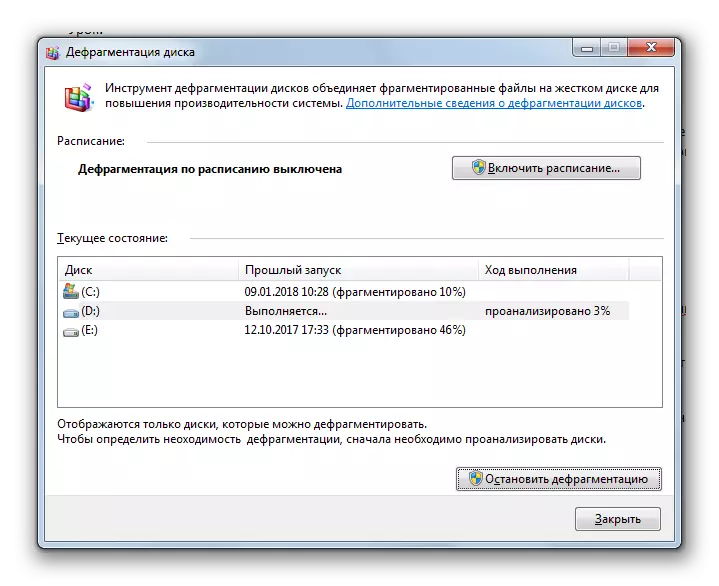
ትምህርት-በዊንዶውስ 7 ውስጥ አንድ የሃርድ ዲስክ መግባባት ማከናወን
በተጨማሪም, በመሣሪያ አስተዳዳሪ ውስጥ በትክክል እንዲዋቀሩ በማድረግ የኤችዲዲ ፍጥነትን ከፍ ማድረግ ይቻላል.
- "ጀምር" ን ጠቅ ያድርጉ እና ወደ "የቁጥጥር ፓነል" ይሂዱ.
- ወደ ስርዓቱ እና ደህንነት ክፍል ይሂዱ.
- በ "ስርዓት" ማገጃ ውስጥ "የመሣሪያ አስተዳዳሪ" የሚል ጽሑፍ ላይ ጠቅ ያድርጉ.
- በመሣሪያ አስተዳዳሪ ውስጥ የሚከፈት በመሣሪያ አስተዳዳሪ ውስጥ በ "ዲስክ መሳሪያዎች" ንጥል ላይ ጠቅ ያድርጉ.
- ከፒሲው ጋር የተገናኘ የአካል ጠንክሮች ዝርዝር ይታያል. ይህ አንድ መሣሪያ እና ብዙ ሊሆኑ ይችላሉ. የግራ አይጤ ቁልፍን ሁለቴ ጠቅ ያድርጉ (LKM) በአንዱ ስም.
- የመስክ ንብረቶች መስኮት መስኮት ይከፍታል. ወደ "ፖለቲካ" ክፍል ይሂዱ.
- ይህ የምርታማነትን ፖሊሲ ያመለክታል. ከተለያዩ አምራቾች, በዚህ ክፍል ውስጥ ያሉ ዕቃዎች ሊለያዩ ይችላሉ. ነገር ግን, በአጠቃላይ ሎጂክ ላይ በመመርኮዝ ፍጥነት እንዲጨምር አስተዋጽኦ ሊያደርግ የሚችልበትን ቦታ ይፈልጉ. ለምሳሌ, "ማከማቻ" ወይም "ጥሩ አፈፃፀም" ፍቀድ. ይህንን ንጥል በማይሰጥበት አሁን ባለው መስኮት ውስጥ "እሺ" ን ይጫኑ.

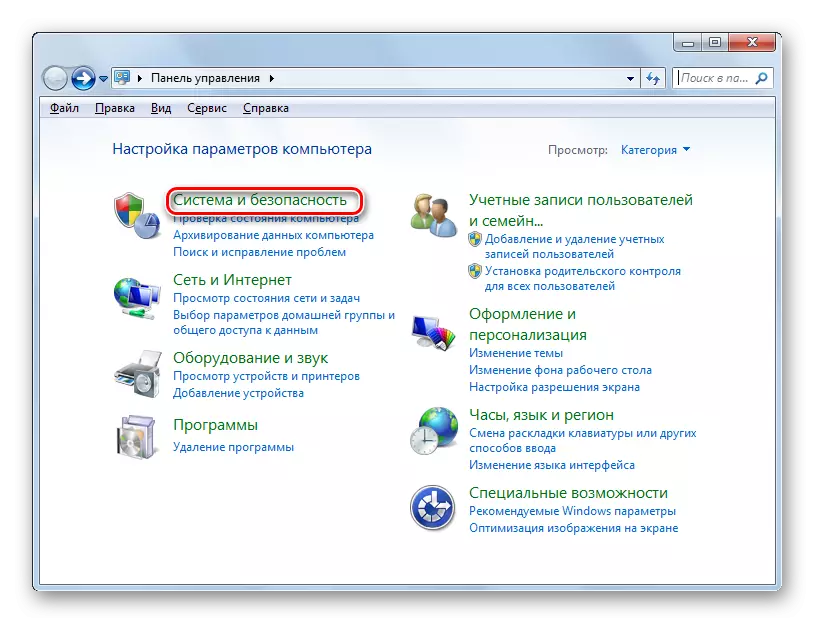
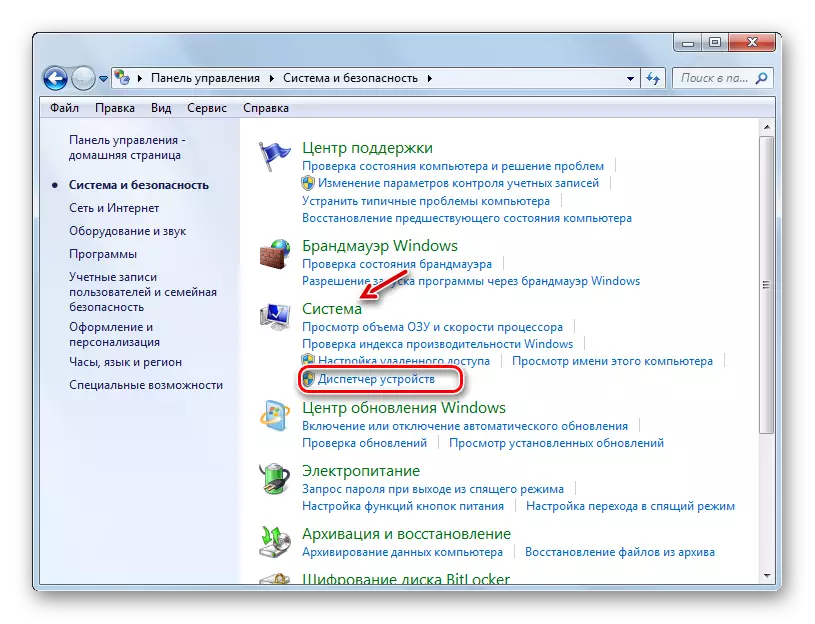

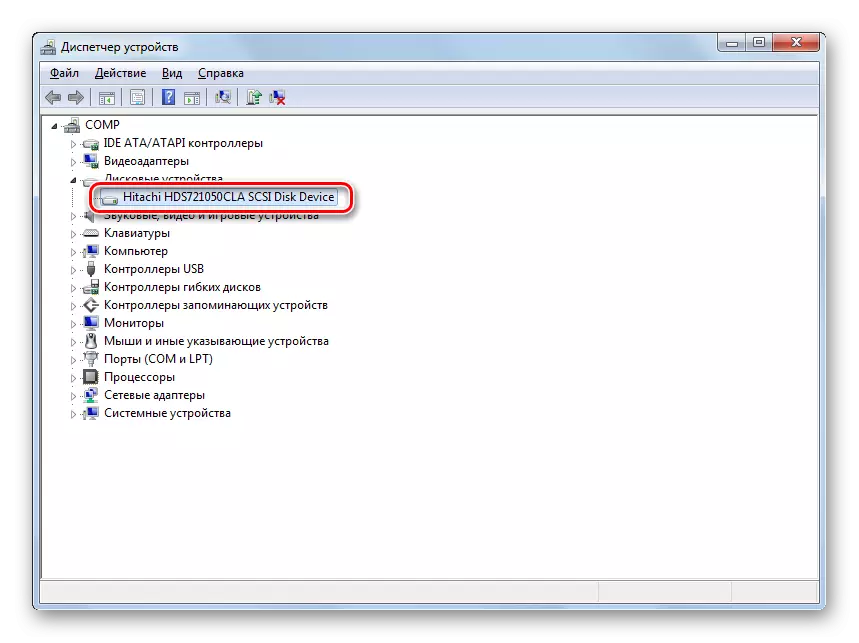


ትምህርት-የሃርድ ዲስክ ማፋጠን
ዘዴ 2 የ RAM መጠን ይጨምሩ
የስርዓት አፈፃፀምን ያሳድጉ እንዲሁም የድንጋይ ንጣፍ መጠን በመጨመር እንዲሁ ሊሆን ይችላል. በጣም አንደኛ ደረጃ እና በተመሳሳይ ጊዜ እንዲህ ዓይነቱን ውጤት ለማሳካት ውጤታማ ዘዴ ተጨማሪ ወይም ከዚያ በላይ የድምፅ አሞሌ መግዛት ነው. ነገር ግን እንደ አለመታደል ሆኖ ምንም እንኳን ምንም ያህል ይቻላል, ምንም እንኳን ምንም ያህል ጊዜ ምንም እንኳን በፋይናንስ እና ቴክኒካዊ ጉዳዮች ላይ ሁል ጊዜም አይቻልም, ምክንያቱም 32-ቢት ዊንዶውስ 7 ከ 4 ጊባ ያልበሰለ የ RAM መጠን ይደግፋል. ግን ይህንን ወሰን ማለፍ ይቻላል.
የሃርድዌር ውቅር በመቀየር የሃርድዌር ውሻችን ሳይቀይር, በሚፈፀም ሃርድ ዲስክ ላይ የመጫጫው ፋይል, ምናባዊ ትውስታ ተብሎ የሚጠራው ትውስታ ተብሎ ይጠራል. የድንጋጤ ገንዘቡ ሲጎድል ስርዓቱ ወደ ተመረጠው ቦታ በሃርድ ድራይቭ ላይ ይግባኝ ይላል. ስለዚህ የፒሲውን አፈፃፀም ለመጨመር የተገለጸውን ፋይል ከተሰናከለ ማንቃት አለብዎት.
- "ጀምር" ን ጠቅ ያድርጉ, እና ከዚያ "ኮምፒተር" ንጥል በቀኝ ጠቅ ያድርጉ. በሚከፈት ምናሌ ውስጥ "ንብረቶች" ን ይምረጡ.
- የ OS ንብረቶች መስኮት ይጀምራል. በግራው ክፍል ውስጥ "የላቀ መለኪያዎች ..." ን ጠቅ ያድርጉ.
- በተከፈተው ሾል ውስጥ "ግቤቶች ..." "ፍጥነት" ብሎክ ላይ ጠቅ ያድርጉ.
- የፍጥነት መለኪያ መስኮት ይከፍታል. ወደ "የላቀ" ክፍል ዞር.
- በ "ምናባዊው ትውስታ" ማገድ "አርትዕ ..." ቁልፍን ጠቅ ያድርጉ.
- ምናባዊ ትውስታ መቆጣጠሪያ መስኮት ይከፈታል. በሱ አናት ላይ "በራስ-ሰር ይምረጡ ..." በራስ-ሰር ይምረጡ ... "ልኬት እና ስርዓቱ ራሱ ለሽያጭ ፋይል ቅንብሮችን ይመርጣል.

ግን ልኬቶችን እራስዎ እንዲያዘጋጁ እንመክራችኋለን. ለዚህ, በመጀመሪያ, አመልካች ሳጥኑን ያስወግዱ "በራስ-ሰር ይምረጡ ...", እዚያ ከተጫነ. ከዚያ የመጠጫውን ፋይል ለማግኘት በሚፈልጉበት በምርጫ መስኮት ውስጥ አመክንዮአዊ ዲስክን ይምረጡ. ከዚህ በታች, ቀይርዎን ወደ "ይግለጹ" አቀማመጥ. ከዚህ መስክ በኋላ "ምንጩ መጠን" እና "ከፍተኛ መጠን" ንቁ ይሆናል. በሜግቢያቶች ውስጥ ከሚፈለገው የኒውኪንግ ትውስታ እሴት ጋር ተመሳሳይ እሴት ያስገቡ. ከዚያ "ስብስብ" እና "እሺ" ቁልፍን ጠቅ ያድርጉ.
- እንዲተገበሩ የተደረጉ ቅንብሮች እንዲሰሩ, ኮምፒተርዎን እንደገና ማስጀመር ያስፈልጋል.
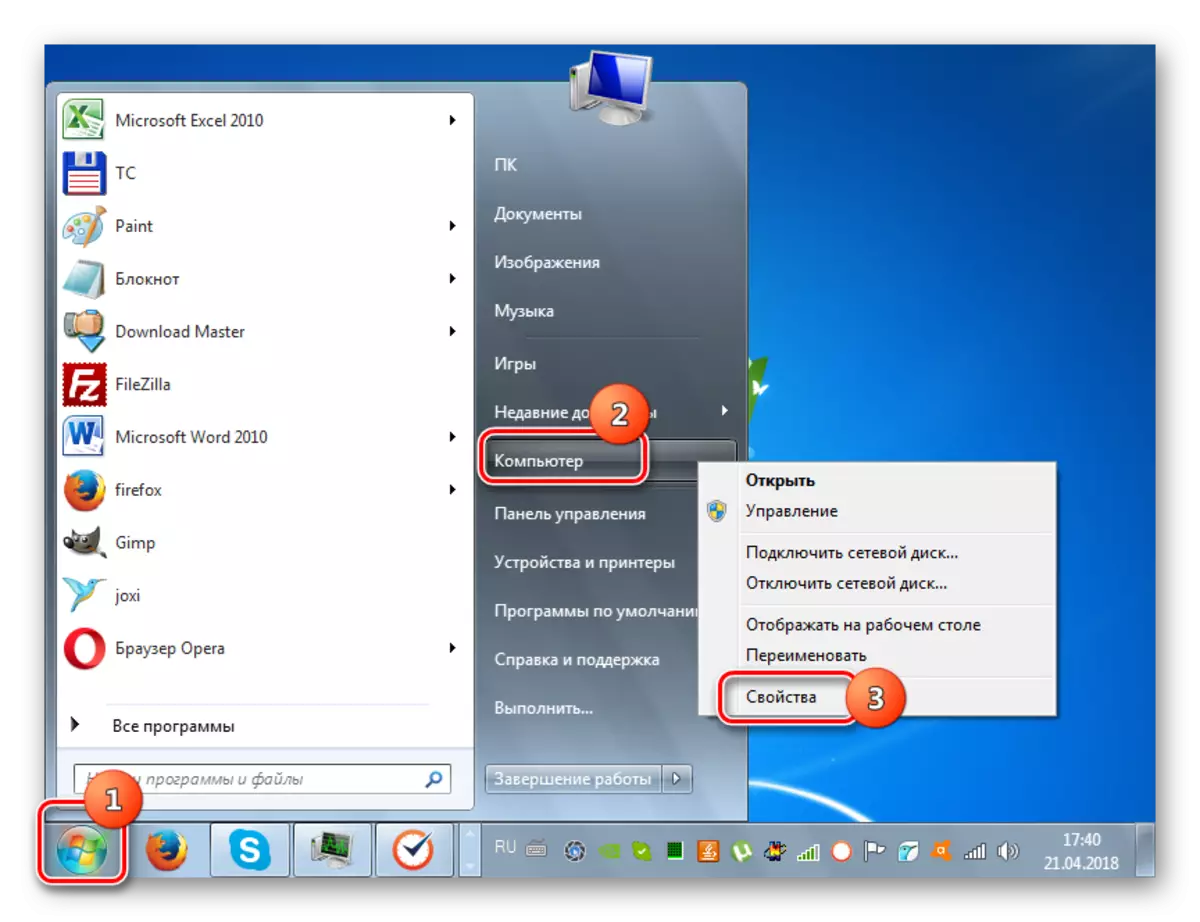


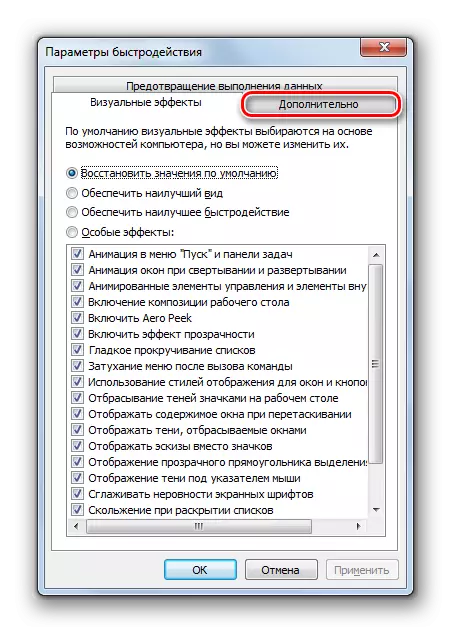
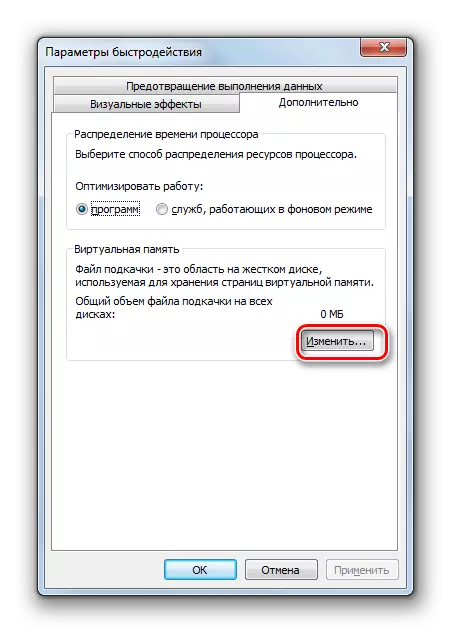
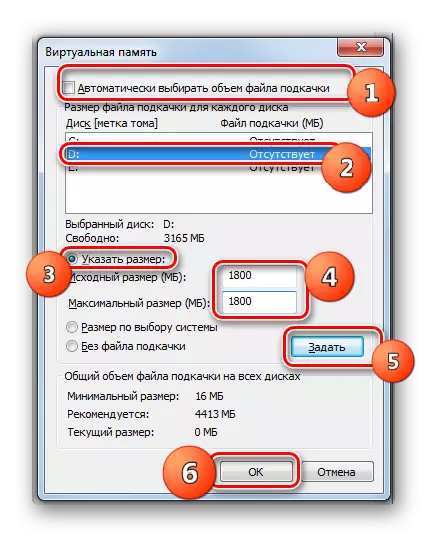
የመለዋቱ ፋይል በጣም ትልቅ አለመሆኑን መታወስ አለበት. በመጀመሪያ, ፋይሎችን ለማከማቸት ሊያገለግል የሚችል የስራ ቦታዎን ያጣሉ. በሁለተኛ ደረጃ, የሃርድ ዲስክን የማነጋገር ፍጥነት ከሃርድዌር አውራ ውስጥ በጣም ቀርፋፋ ነው. ስለዚህ, ምናባዊ ትውስታ በሚጨምርበት ጊዜ, በተመሳሳይ ጊዜ ከፍተኛ መጠን ያለው ሂደቶችን ማስተናገድ ይቻላል, ነገር ግን ፍጥነቱ ይቀንሳል, ይህም ስርዓቱን በአጠቃላይ የሚነካ ነው. በጣም ጥሩው መጠን ከሃርድዌር ራም ፒሲ መጠን ከፍ ያለ እና ግማሽ ጊዜ ከፍ ያለ ነው ተብሎ ይታመናል. በዚህ ስሌት መሠረት የመክፈቻ ፋይል መጠን እንዲቀንስ እንመክራለን. ቀድሞውኑ ከተጫኑ, በጥሩ ሁኔታ ላይ ያለውን መጠን እንዲለውጡ እንመክራችኋለን.
ትምህርት-በዊንዶውስ 7 ውስጥ የመክፈቻ ፋይሉን መጠን መለወጥ
ዘዴ 3: ግራፊክ ውጤቶችን ያሰናክሉ
ስዕላዊ ውጤቶች የቪድዮ ካርዱ ኃይል, አንጎለኝን ኃይል የሚሸጥበት ምንም ምስጢር አይደለም. ሌሎች ተግባሮችን ለማከናወን የእነዚህን ዕቃዎች ሀብቶች ነፃ ለማውጣት እና በዚህ የስርዓቱ ፍጥነት ከፍ ማድረግ ይችላሉ, የተወሰኑ የእይታ ውጤቶችን ማጥፋት ይችላሉ.
- የተጠቀሰውን ተግባር ለማከናወን, ከዚህ በፊት በተጠቀሰው ዘዴ ውስጥ እንደገና እንደተገለፀው እንደገና ወደ ፍጥነት መለኪያዎች መስኮት ይሂዱ. "የእይታ ውጤቶች" በሚለው ክፍል ውስጥ "ምርጥ ፍጥነት" ቦታን ወደ "ምርጥ ፍጥነት" ቦታ ያዘጋጁ. ከዚያ በኋላ "ተግብር" እና "እሺ" ን ይጫኑ.

ግን ሁሉንም ተፅእኖዎች ለማሰናከል ካልፈለጉ, ግን የተወሰኑት ብቻ, ከዚያ ማብሪያ / ልዩ ተፅእኖዎች "ቦታን ወደ" ልዩ ተፅእኖዎች "ቦታ ያቆሙ እና ለማቦዘን ከሚፈልጉት ዕቃዎች ምልክቶችን ያስወግዱ. ከዚያ "ተግብር" እና "እሺ" ን ይጫኑ.
- ከዚያ በኋላ, በተመረጠው አማራጭ መሠረት ሁሉም የእይታ ተፅእኖዎች ወይም አንዳንዶቹ የእይታ ተፅእኖዎች ይሰናከላሉ, እና በዋናነት የቪዲዮ ካርዱ ጥቅም, ለሌላ ተግባራት ይለቀቃል.
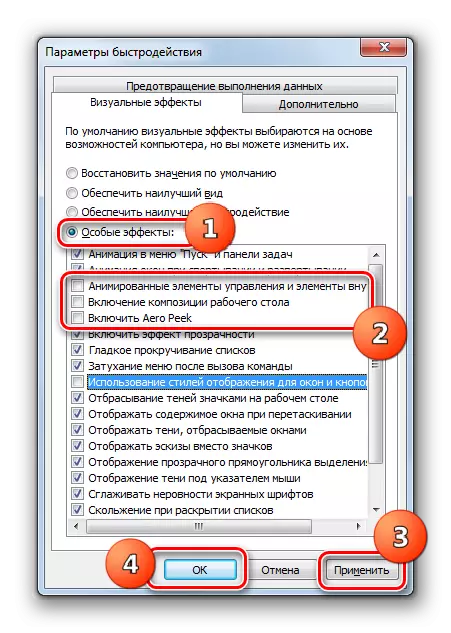
በተጨማሪም, በገበታው ላይ የሀኪም ፍጆታ ማመቻቸት የቪዲዮ አስማሚ መቆጣጠሪያ ፓነልን መጠቀምም ይችላል. በቪዲዮ ካርዱ አምራች እና ሞዴል ላይ በመመርኮዝ የመጫኛ ስልተ ቀመር ይለያያል, ነገር ግን እውነታው በአፈፃፀም እና በጥራት መካከል ያለውን አፈፃፀም ለመምረጥ ወይም ቢያንስ በሁለቱ መመዘኛዎች መካከል ያለውን ትክክለኛ ሚዛን ለመምረጥ ይለያያል.

የቪዲዮው አስማሚ አፈፃፀም ከፍ ለማድረግ የቪዲዮ ካርዱን ለማመቻቸት የተቀየሰ ልዩ ሶፍትዌሮችን ወቅታዊ እና የልዩ ሶፍትዌር መጫንን እንዲረዳ ይረዳል.
ትምህርት የቪዲዮ ካርዱ ማፋጠን
ዘዴ 4-በትግበራ ውስጥ መተግበሪያዎችን ያሰናክሉ
ፕሮግራሙ ብዙውን ጊዜ, ፕሮግራሞቹ ወደ መጫዎቻዎች የተደነገጉ ናቸው, በዚህ መንገድ ስርዓቱን ለማዘግየት ብቻ ሳይሆን በሠራተኛ ክፍለ ጊዜ ውስጥ ሀብቶችን በመውሰድ የሚያስከትሉ ሀብቶችን በመቁረጥ. ግን በተመሳሳይ ጊዜ ተጠቃሚው እነዚህን መተግበሪያዎች ሁል ጊዜ አያስፈልገውም, ማለትም ብዙውን ጊዜ የ OS ን ሀብቶች ይበላሉ. በዚህ ሁኔታ እንደዚህ ያሉ ንጥረ ነገሮችን ከመነሻ ማውጣት ያስፈልግዎታል.
- Win + r ጥምረት ይተይቡ. በመስኮት በተከፈተ መስኮት
MSCOCONFIG
"እሺ" ቁልፍን በመጫን ላይ ያተኩሩ.
- የስርዓቱ ውቅር ማቅረቢያ መስኮት ይከፈታል. "ራስ-ጭነት" ክፍል ውስጥ ይግቡ.
- የመነሻ ክፍል ይከፍታል. ተጨማሪ እርምጃዎች የተመካው በሁሉም ንጥረ ነገሮች ራስ-ሰር ጅምር ወይም የተወሰኑትን ብቻ ማሰናከልዎን ይፈልጉም. የእርምጃዎች የመጀመሪያ እርምጃ የበለጠ ውጤት ያስገኛል, ግን በዋነኝነት ሥራዎን ለመፍታት ራስ-ሰር አውቶቡሶች ውስጥ መተው የሚችሉት እንደዚህ ያሉ ፕሮግራሞች መኖራቸውን በአእምሮዎ መወጣት አለበት. ስለዚህ ለእርስዎ መፍትሄ አለ.
- በመጀመሪያው ጉዳይ ላይ "ሁሉንም አሰናክል" ቁልፍን ጠቅ ያድርጉ. ከዚያ በኋላ, ሁሉም የዝርዝር ዕቃዎች ተቃራኒዎቹ ምልክቶች ይወገዳሉ, ከዚያ "ተግብር" እና "እሺ" ን ይጫኑ.
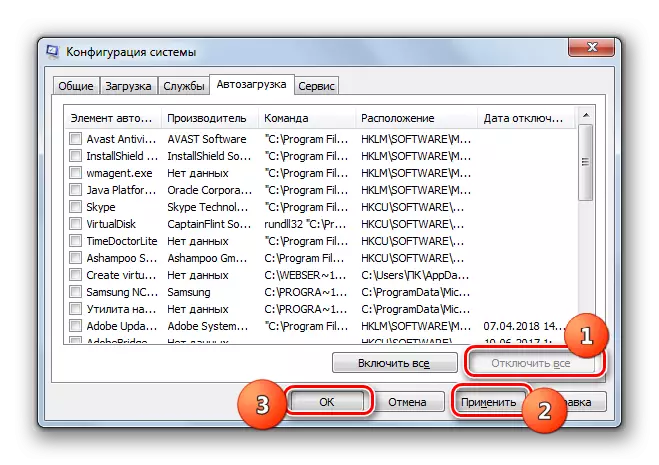
በሁለተኛ ደረጃ, ከጀማሪው ከሚወገዱ እነዚያ አካላት አቅራቢያ ያሉ መጫዎቻቸውን ያስወግዱ, ነገር ግን በጭንቅላቱ ውስጥ የተተወውን የፕሮግራሞቹን ስሞች አነጋገሩ. በተጨማሪም እንደቀድሞው ጊዜ እንደ, "ተግብር" እና "እሺ" ን ይጫኑ.
- ከዚያ በኋላ የንግግር ሳጥን ፒሲው እንደገና እንዲነሳበት በሚችልበት ቦታ ይከፍታል. ሁሉንም ንቁ ፕሮግራሞች ዝጋ እና "ድጋሚ አስነሳ" ን ጠቅ ያድርጉ.
- እንደገና ከተጀመረ በኋላ የተመረጡ ትግበራዎች የስርዓቱን ሀብቶች ያወጣል, ይህም ፍጥነትን ይጭናል.


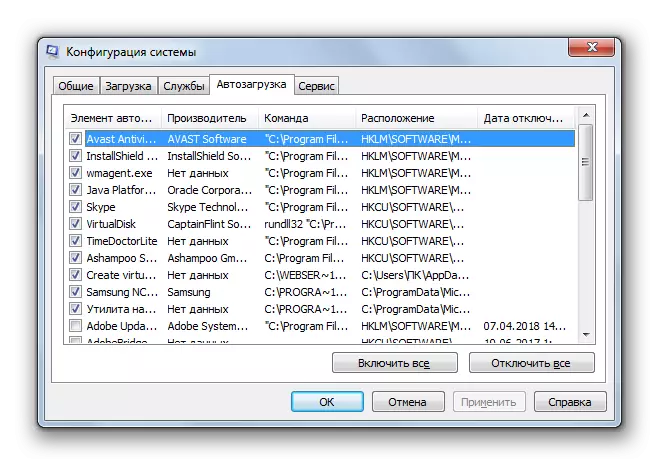


ትምህርት-በዊንዶውስ 7 ውስጥ ያለውን የጉግል ማጓጓዣ ማመልከቻዎችን ማላቀቅ
ዘዴ 5: አገልግሎቶችን ያሰናክሉ
የተለያዩ የተጀመሩት አገልግሎቶች በስርዓቱ ላይም ይከናወናሉ. በተመሳሳይ ጊዜ, ሁሉም ሰው ለተጠቃሚው አያስፈልጉም, ነገር ግን ከእነዚህ ውስጥ ከአንዳንዶቹ ነገሮች ድርጊት ከአዎንታዊው ነገር በላይ እንኳን. እንደነዚህ ያሉት ንጥረ ነገሮች የፒሲ አፈፃፀም ለማግኘት ለማሰናከል የሚፈለጉ ናቸው. የክብደት መርህ ከራስ-ጭነት ከፕሮግራም የማስወገድ መርሆዎች ተመሳሳይ ነው. ግን አንድ አስፈላጊ ቦታ ማስያዝ አለ-አንድ ጠቃሚ ንጥረ ነገር ከተቀነሰ የተሳሳተ የስርዓቱ አሠራር ሊያመራ ይችላል.
- ወደ "የቁጥጥር ፓነል" ይሂዱ.
- ቀጥሎም ወደ "ስርዓት እና ደህንነት" ይሂዱ.
- "አስተዳደር" ጠቅ ያድርጉ.
- በሚከፈት ዝርዝር ውስጥ "አገልግሎቶችን" ን ይምረጡ.
- የተከፈተ "የአገልግሎት ሥራ አስኪያጅ". ለማሰባሰብ የሚፈልጉትን አገልግሎት ያደምቁ, እና በመስኮቱ ግራ በኩል "አቁም" የሚለውን ጠቅ ያድርጉ.
- የመተካተሻ አሰራር ሂደት ይከናወናል.
- ከዚያ በኋላ ተመሳሳይ አገልግሎት በስም ላይ ሁለቴ ጠቅ ያድርጉ.
- የአገልግሎት ንብረቶች መስኮት ይከፍታል. በጀማሪ ዓይነት ተቆልቋይ ዝርዝር ውስጥ "የአካል ጉዳተኛ" ቦታን ይምረጡ. ከዚያ "ያመልክቱ" እና "እሺ" ቁልፎችን ይጫኑ.
- "ትስስር" ዋና መስኮት ተመላሽ ገንዘብ ይኖራል, እና አገልግሎቱ ራሱ ሙሉ በሙሉ ይቦብዛል. ይህ በ "አስገራሚ" አምድ ላይ በተቃራኒው "ደረጃ" በአምድ ውስጥ "የሥራ ልምምድ" የሚል ስያሜ "ሥራዎች" ውስጥ "ስራዎች" እጥረትን ያመለክታል.

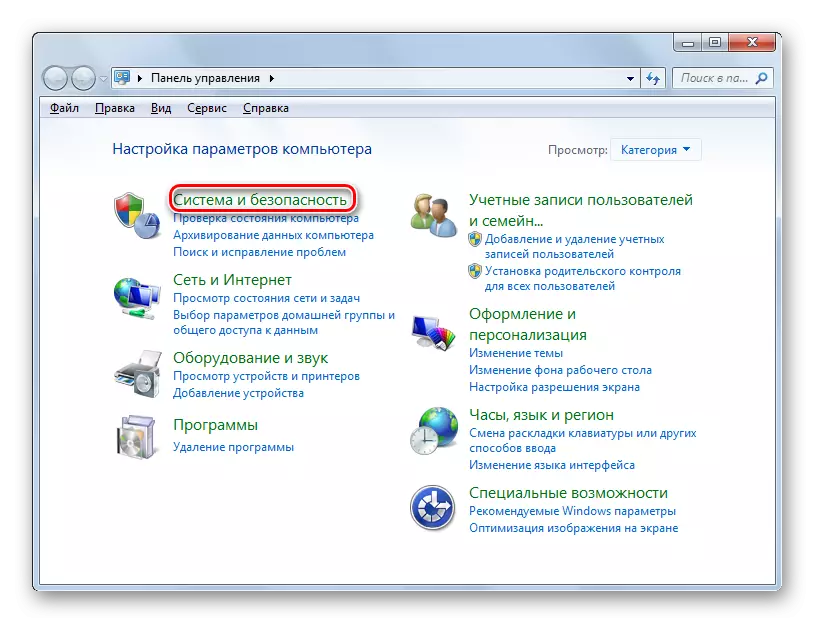





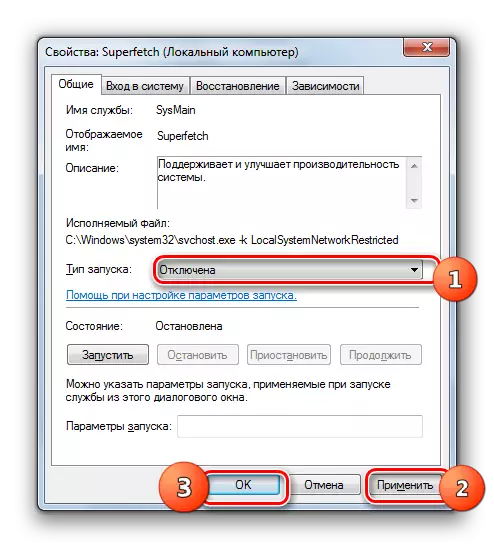
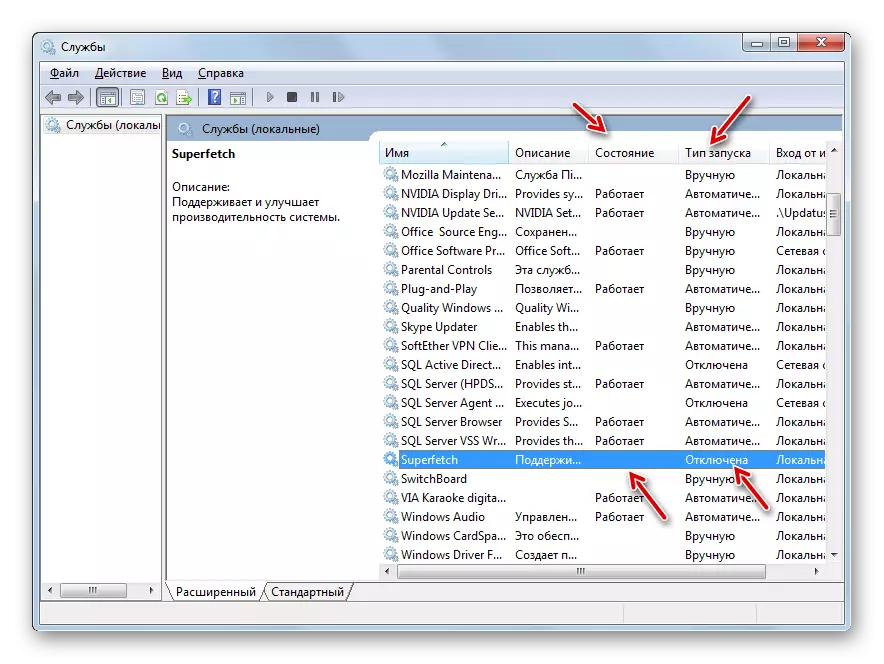
ሁሉንም አላስፈላጊ የሆኑ አገልግሎቶችን ለማሰናከል የተጠቆሙትን የችግሮች ፍጥነት ካከናወኑ በኋላ የስርዓቱ ፍጥነት በሀብት መለዋወጥ ምክንያት ሊጨምር ይገባል. ግን, እኛ ደግመንናል, ምን አገልግሎት እንደተቋረጠ በጥንቃቄ ስሜት እንሰማለን. የአሰራር ሂደቱን ከማከናወንዎ በፊት, ለ OS OS ሊያስከትሉ ልዩ አሉታዊ መዘዞች ሳይኖር የትኛውን አገልግሎት ሊወገድ እንደሚችል የተለየ ይዘታችንን ይመልከቱ.
ትምህርት: - በዊንዶውስ 7 ውስጥ አላስፈላጊ አገልግሎቶች ስብስብ
ዘዴ 6 መዝገብ ቤቱን ማጽዳት
ፒሲውን ለማፋጠን ሌላኛው መንገድ ከቤት ውጭ እና የተሳሳቱ ግቤቶች የስርዓት ምዝገባን እያጸዳ ነው. ስለሆነም ስርዓቱ የተጠቀሱትን ንጥረ ነገሮች አያመለክትም, ይህም የስራዋን ፍጥነት ብቻ ሳይሆን የአሠራር ትክክለኛነትም ነው. ለእነዚህ ዓላማዎች ልዩ የማፅዳት ፕሮግራሞች ይተገበራሉ. የተገለጸውን ተግባር ለማከናወን በጣም ታዋቂ ከሆኑ ማመልከቻዎች ውስጥ አንዱ ቀድሞውኑ በ 1 CCleaner ዘዴ ውስጥ ለእኛ የተለመደ ነው.

ትምህርት
ጥራት ያለው የፅዳት መዝገብ ከሞተዎች
መዝገብ ቤቱን ከ CCleaner ጋር ማጽዳት
ዘዴ 7 የኃይል ማዋቀር
የ OS ፍጥነትን ለማሳደግ የሚከተለው አማራጭ የኃይል አቅርቦት ትክክለኛ መቼት ነው.
- "ስርዓት እና ደህንነት" የተባለ "ፓነሎች" የሚባሉትን "መቆጣጠሪያዎች" ክፍል ይሂዱ. በዚህ የሽግግር ስልተ ቀመር በሂደቱ 5. በሚቀጥለው ጠቅታ "ኃይል".
- በመክፈቻ እቅድ ምርጫ ምርጫ ውስጥ የሚከፈት, የሬዲዮ ቁልፍን እንደገና ማስተካከል ይችላሉ, ከዚያ በኋላ መስኮቱን መዝጋት ይችላሉ.


ለዴስክቶፕ ኮምፒተሮች, ይህ ዘዴ በተለይ ምንም አሉታዊ መዘግየት እንደሌለው ሆኖ እንደነበረው በተለይም ተስማሚ ነው. ነገር ግን ላፕቶፕን የሚጠቀሙ ከሆነ, የባትሪ ማቀያ ክፍያውን በከፍተኛ ሁኔታ ለማሳደግ ስለሚችል በመተግበር መተግበር አስፈላጊ ከሆነ ማሰብ ጠቃሚ ከሆነ ማሰብ ጠቃሚ ከሆነ ማሰብ ተገቢ ነው ብለው ማሰብ ይኖርብዎታል.
ዘዴ 8: - የአቦምጃ ፍጥነት ማፋጠን
በነባሪነት, አንጾሚው ከፍተኛውን ባህሪያቱን እንዲጠቀም አልተዋቀረም. እሱ ሁል ጊዜ የኃይል አቅርቦት አለው, ስለሆነም የ OS አፈፃፀምን አፈፃፀም ለመጨመር ለማድረግ የዚህ ኃይል ዘዴዎች አሉ. እንደ ደንቡ, ልዩ ሶፍትዌሮችን በመጠቀም ይከናወናሉ. ነገር ግን የአቅዮብ ፍጥነት የተሳሳተ የአካል ብቃት እንቅስቃሴ, ወደ ፒሲ ውፅዓት ሊመራ ይችላል ብሎ ማስታወሱ ጠቃሚ ነው. ያም ሆነ ይህ አሠራሩ ተበታተራው ወደ መልበስ ወደ ጭማሪ እንዲጨምር ያደርጋቸዋል, እና በአጭር ጊዜ ውስጥ ውድቀቶች እንኳን ሳይቀር በተሳሳተ እርምጃዎች ላይ ነው.
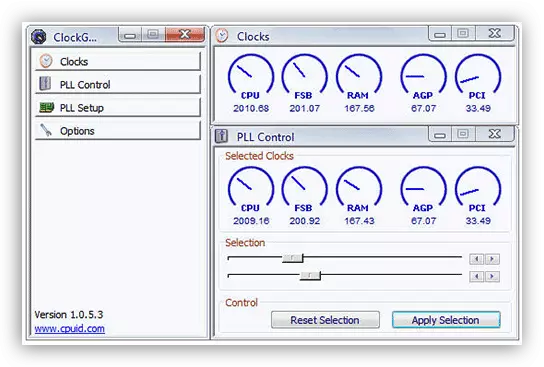
ትምህርት
በላፕቶፕ ላይ የአነገበጎችን ማፋጠን
የፕሮጀክት ፍጥነትን ይጨምሩ
እንደምናየው, በዊንዶውስ 7 ውስጥ የስርዓቱን አፈፃፀም ማሳደግ በዋነኝነት የሚከናወነው በተናጥል አካላት ላይ ያለውን ጭነት በመቀነስ ነው. በተመሳሳይ ጊዜ, የሥራ ወይም የእይታ መልክ ፍጥነት የበለጠ አስፈላጊ መሆኑን መምረጥ አስፈላጊ ነው. ምንም እንኳን እንደዚህ ያለ አጣዳፊ እንደዚህ ያሉ አጣዳፊ ያልሆኑ ዘዴዎች ቢኖሩም ለምሳሌ, ፒሲ ከቆሻሻ ማጽዳት. በዚህ ሁኔታ ማመቻቸት ሁሉንም ነገር የሚያደርጓቸው ካለው ሁኔታ ጋር አዎንታዊ ባህሪ ብቻ ነው ያለው.
